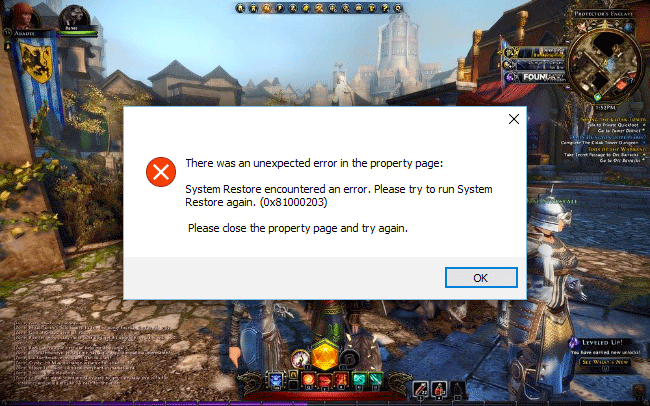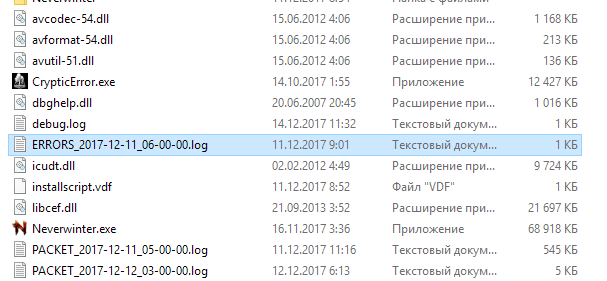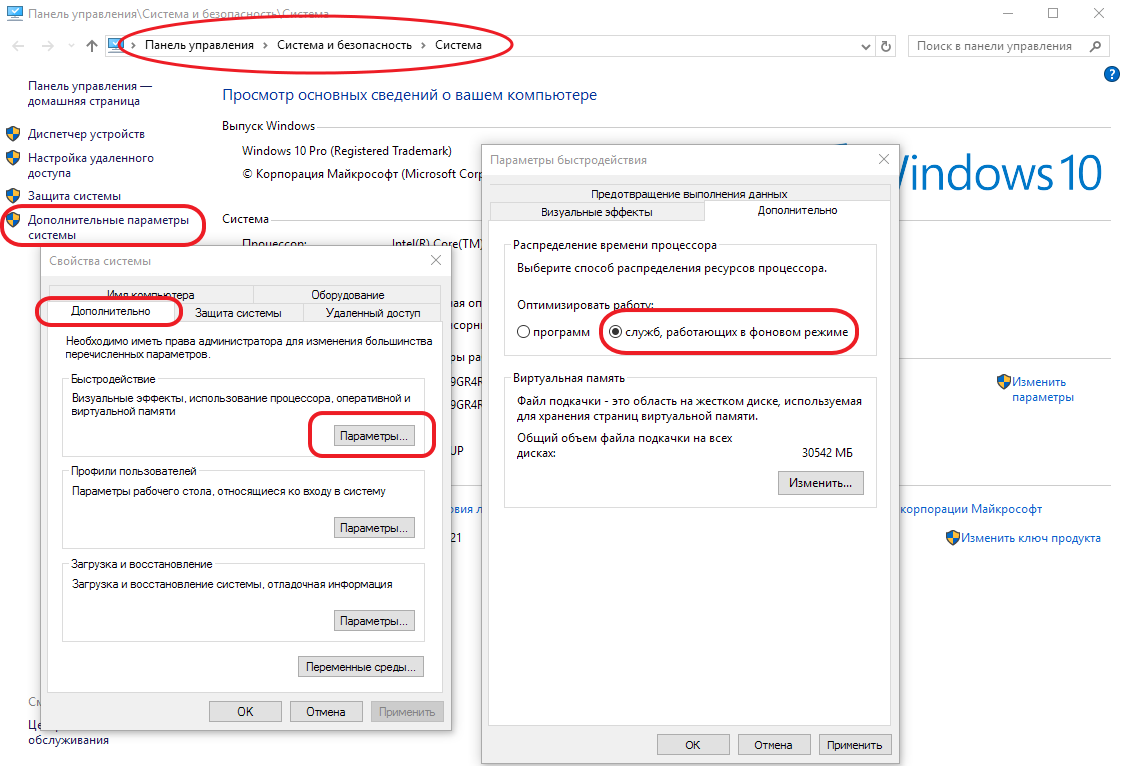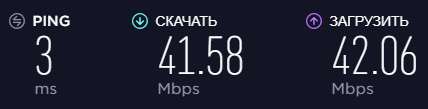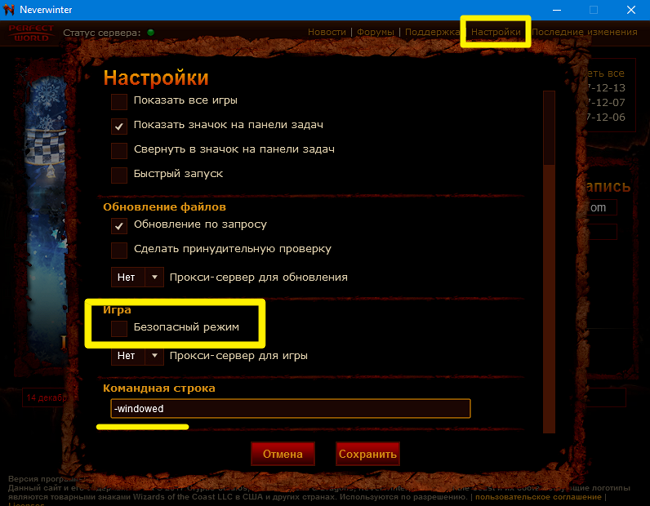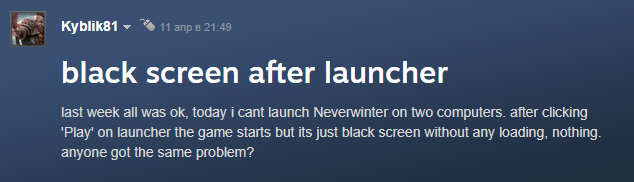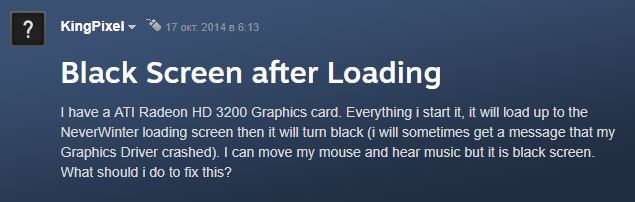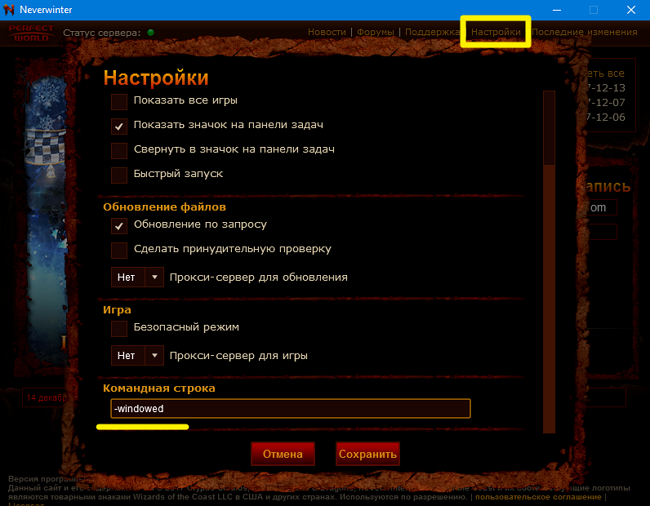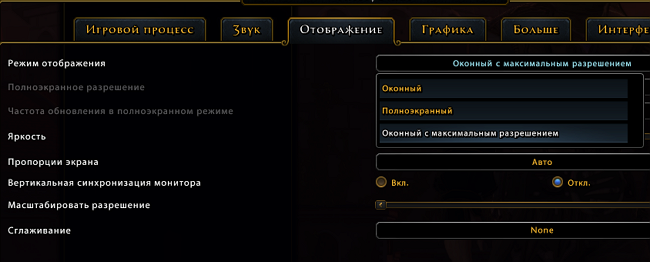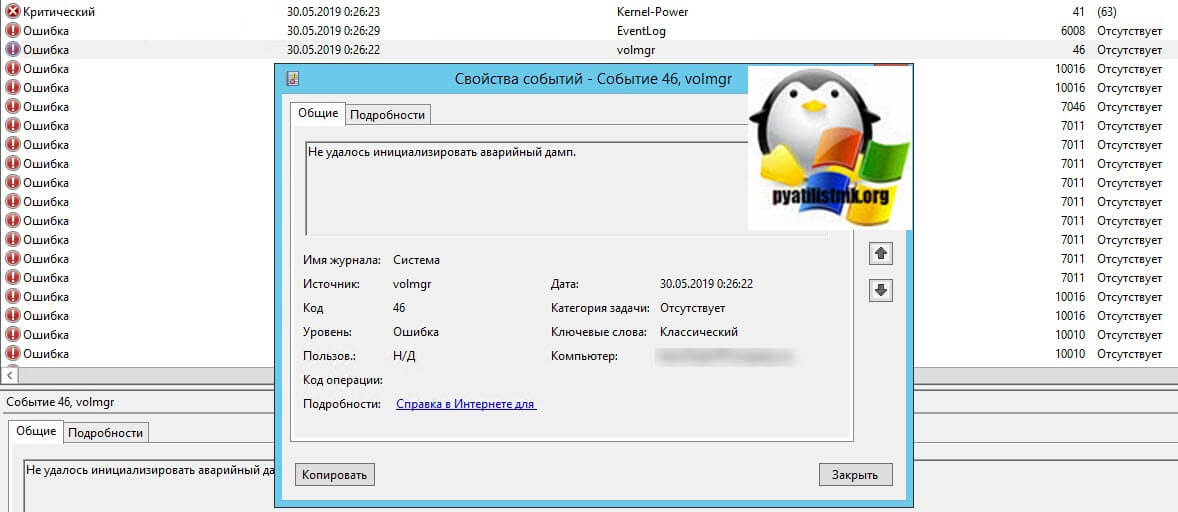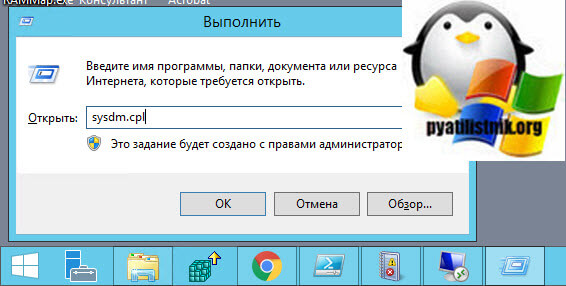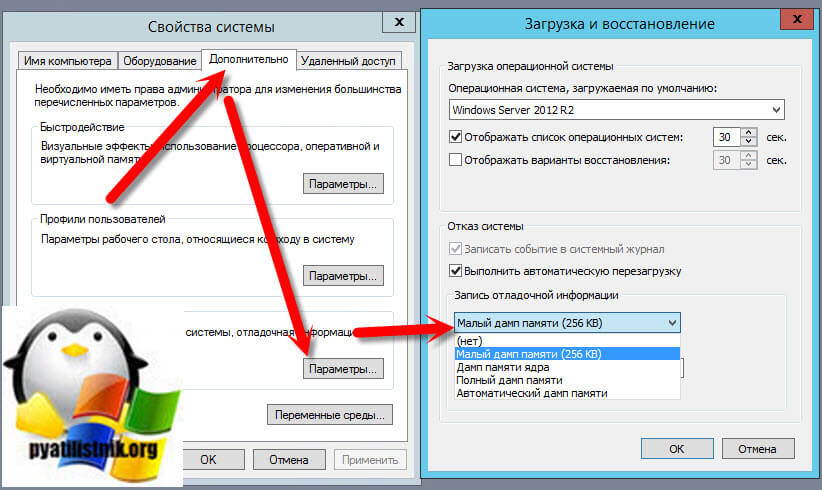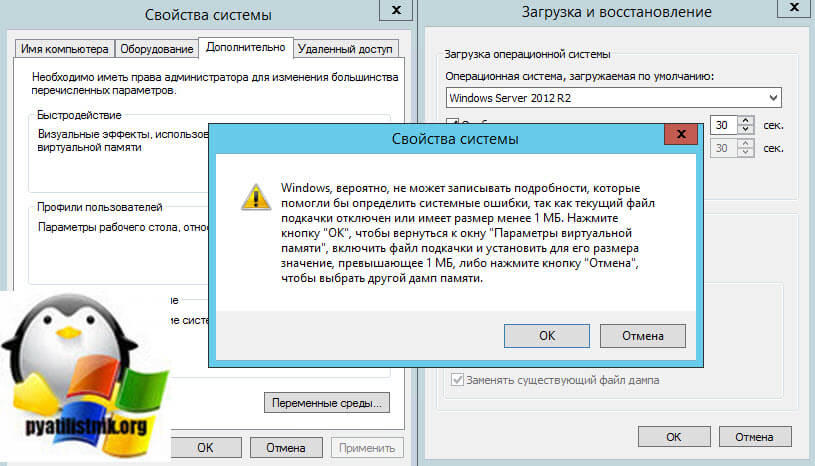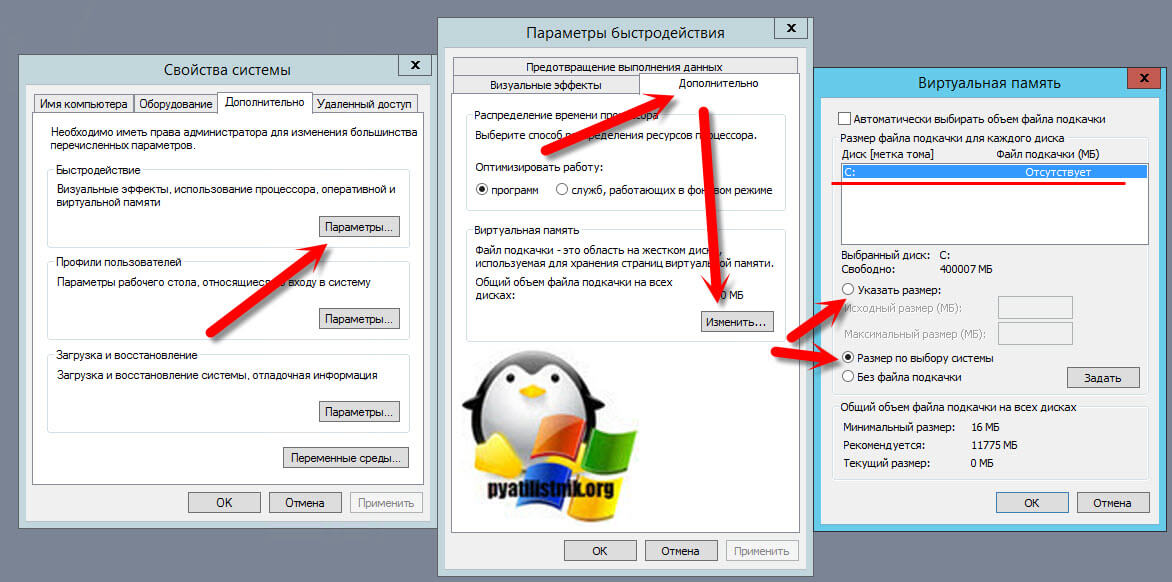В подавляющем большинстве случаев ошибка 46 в Valorant означает сбой сервера игры. А точнее остановку на ТО (в описании, кстати, так и указано «Ведется техническое обслуживание платформы» или «Platform Downtime»). Однако…
… довольно часто ошибка 46 в игре возникает и по другим причинам.
Следовательно, когда Valorant выдает этот код, то первым делом проверяем статус сервера, а также связь со своей стороны (для профилактики перезапускаем игру, перезагружаем комп/консоль и роутер и т.д.).
Что касается статуса сервера, то лучше перепроверить его пару раз и через время — [ВОТ ССЫЛКА] — или даже глянуть оф.твиттер @RiotSupport на предмет самой свежей инфы по ситуации.
Не пропустите: САМЫЕ ХИТОВЫЕ ПРИЦЕЛЫ В VALORANT ДЛЯ ВСЕХ ТИПОВ ОРУЖИЯ И РЕЖИМОВ ПРИЦЕЛИВАНИЯ [КОДЫ]
А вот когда точно понятно, что с серверами (и с подключением) всё ОК, но ошибка 46 играть не даёт, то тогда действуем следующим порядком:
#1 — пробуем фокус с WASD
Не спрашивайте, зачем. На этот вопрос вразумительного ответа у нас пока нет. Считайте это таким «колдунством». Да, оно непонятное, и тем не менее, как показывает практика, часто срабатывает.
То бишь, когда наблюдаем ошибку с кодом 46 в Valorant, то просто несколько раз жмем клавиши W-A-S-D клавиатуры, пока сообщение об ошибке не исчезнет с экрана. Повторимся, почему это помогает, мы не знаем, но часто помогает…
Не пропустите: WASD ПОМЕНЯЛИСЬ СО СТРЕЛКАМИ МЕСТАМИ НА КЛАВИАТУРЕ: КАК ВЕРНУТЬ ОБРАТНО
#2 — ошибка 46 — вырубаем все оверлеи в игре
В смысле, закрываем на время все проги, оверлеи которых работают в Valorant и затем перезаускаем игру без них. Нужно это для того, чтобы, во-первых, разгрузить немного ресурс компа (оперативку, в первую очередь) и дать игре переподключиться к серверу без лишней нагрузки.
А во-вторых, таким незатейливым способом можно проверить, является ли оверлей другого приложения (в частности, Discord-а) причиной ошибки 46, или же есть что-то еще.
В общем, открываем «Диспетчер задач» (Ctrl+Shift+Esc), принудительно закрываем Discord и/или другие проги с оверлеями, после чего запускаем игру.
Не пропустите: ПОСЛЕ ВЫХОДА ИЗ VALORANT DISCORD ПОСТОЯННО ЗАВИСАЕТ: ЧТО МОЖНО СДЕЛАТЬ
#3 — перезапускаем Valorant через лаунчер Riot Games
Разумеется, это на тот случай, когда игру вы запускали, к примеру, с ярлыка на Рабочем столе. И на тот случай, когда с этим самым ярлыком что-то вдруг «приглючилось» (ошибка 46, к слову, может быть одним из симптомов технической неприятности такого рода).
Поэтому сначала открываем Диспетчер задач и проверяем, чтобы игра была закрыта. А далее открываем клиент Riot Games и запускаем Valorant оттуда. Надеемся, теперь заработает нормально.
В противном же случае, то бишь, когда снова не заработала и снова ошибка 46, настоятельно рекомендуем еще раз проверить статус сервера игры.
Многопользовательская ролевая игра Neverwinter вышла на ПК 20 июня 2013 года (версия для Xbox One 31 марта 2015 года, и для PlayStation 4 — 19 июля 2016 года). Разработчиком игры является Cryptic Studios (Лос-Гатос, штат Калифорния, США). До работы над Neverwinter студия создала несколько проектов, которые также являлись многопользовательскими онлайн-играми: City of Heroes/Villains, Champions Online и Star Trek Online. Издателем игры стала компания Perfect World Entertainment (дочерняя компания китайской Beijing Perfect World), которая специализируется на играх жанра MMORPG.
Neverwinter использует собственный игровой движок, разработанный Cryptic Studios (усовершенствованная версия того же движка, что использовался в Star Trek Online). С точки зрения графики игра не является слишком сложной, поэтому технические проблемы маловероятны. Однако, некоторые пользователи все-таки сталкиваются с ошибками. Попробуем разобраться, а для начала, как всегда, проверим системные требования.
Минимальные требования
- ОС: Windows Vista (Service Pack 2) / Windows 7 / Windows 8 / Windows 10
- Процессор: Intel Core 2 Duo, 2.0Ghz (или аналог процессора AMD)
- Оперативная память: 2 GB ОЗУ
- Видеокарта: NVIDIA GeForce 8000 / ATI / AMD Radeon HD 2000 / Intel G965M Express / Intel HD Graphics 2000 или лучше (требуется поддержка Direct3D Hardware Feature Level 10 или выше)
- Звуковая карта: Совместимая с DirectX 9.0c
- Место на диске: 23GB
- Сеть: Широкополосное подключение к интернету
Рекомендуемые требования
- ОС: Windows Vista SP 2 / Windows 7 / Windows 8 / Windows 10
- Процессор: Intel Core 2 Duo 2.8GHz CPU, эквивалентный или лучше
- Оперативная память: 4 GB ОЗУ
- Видеокарта: любая современная с 1GB+ памяти
- Звуковая карта: Совместимая с DirectX 10
- Место на диске: 23 GB
- Сеть: Широкополосное подключение к интернету
Убедитесь, что ваша система соответствует указанным характеристикам.
Если вы столкнулись с техническими проблемами, то попробуйте поискать решение на этой странице. Мы собрали распространенные варианты устранения ошибок.
Если вы не нашли решение, пожалуйста опишите свою ошибку в комментариях.
В случае ошибок откройте папку с игрой и найдете файл ERRORS… Откройте его в блокноте и посмотрите, что именно могло стать проблемой.
Распространенные вопросы и проблемы:
- Оптимизация Neverwinter на слабом компьютере
- Крашится лаунчер
- Прерывается загрузка в лаунчере
- Отключение от сервера
- Лагает / Зависает
- Neverwinter и Windows 10
- Ошибки Directx
- Перестала запускаться
- Как повысить производительность
- Черный экран
- При запуске ничего не происходит
- Вылетает при загрузке
- Висит в диспетчере
- Автоматическое понижение качества графики
Оптимизация Neverwinter на слабом компьютере / Низкий FPS
- Начните с главного – установите последние драйверы видеокарты
- Если характеристики вашего PC значительно выше системных требований, но при этом низкий FPS, то проверьте список запущенных процессов на компьютере. Если в этом списке вы заметите программу, значительно потребляющую ресурсы, то следует разобраться с ней. Возможно, это вирус, который в данный момент транслирует вас через вашу же веб-камеру и заодно майнит криптовалюту силами вашей же системы. Почистите систему и проверьте антивирусом.
- Попробуйте установить приоритет процессора на оптимизацию служб, работающих в фоновом режиме. Ниже дается пример для Win 10, но аналогичная настройка имеется и в других версиях ОС.
- Сделайте дефрагментацию жесткого диска.
- Потребуется видеокарта с объемом не менее 512 Мб, но желателен объем памяти видеокарты не менее 1 Gb.
Несколько примеров видео:
Neverwinter на GTX 1060 / 1070 / 1080
Neverwinter на GeForce 940M
Neverwinter на GeForce 820M (2 Gb)
Neverwinter на Radeon HD 6670 (1 Gb)
Neverwinter на GT240 (512Mb)
Как видно из последнего примера, вы сможете запустить игру и на очень слабых видеокартах. - Попробуйте понизить графический настройки в игре и поставить минимально возможное разрешение. Если и в этом случае игра «тормозит», то причина кроется в слабом процессоре. Если производительность проседает с ростом качества графики, то причина в слабой видеокарте. Хорошее сравнение графики в зависимости от настроек можно посмотреть тут.
- При условии хорошего охлаждения, вы можете попробовать разогнать тактовую частоту процессора или видеокарты. В зависимости от типа чипа (некоторые процессоры в принципе нельзя разогнать) вы можете найти дополнительную информацию по этому вопросу в интернете. Владельцам ноутбуков лучше не задаваться этим вопросом. Кроме того, имейте ввиду, что в случае неудачного «разгона» — ваш компьютер перестанет запускаться, и вам потребуется сбросить все настройки к дефолтным в BIOS. В этой статье мы не будем подробно на этом останавливаться, так как тема слишком обширная.
- Перед запуском Neverwinter перезагрузите компьютер, и не запускайте ресурсоемкие приложения (например, браузер). Попробуйте отключить антивирус. Нажмите кнопку «Пуск» (или кнопку на клавиатуре с логотипом Windows, слева между ALT и CTRL). Далее наберите msconfig. Нажмите Enter. Откроется окно конфигурации системы. Перейдите на вкладку «Автозагрузка». Здесь перечислен список программ, которые автоматически загружаются вместе с windows. Попробуйте отключить ненужные программы, чтобы они не занимали память. Сохраните изменения и перезагрузите компьютер. Если вы не знаете для чего используется приложение, то не отключайте его из автозагрузки, иначе вы можете нарушить работу системы.
- Более продвинутые пользователи могут переустановить операционную систему. Использование старой версии операционной системы не всегда оправданно. Win7 по многим тестам использования ресурсов проигрывает Win Однако, новая ОС от Microsoft использует многие «лишние приложения», как например, телеметрия. Поэтому вам следует отключить все ненужное.
- Вы можете попробовать использовать решения Easy Fix от Microsoft, или специализированный софт для очистки системы. Например, CCleaner.
- Наконец, самый кардинальный, но самый действенный способ – апгрейд. Если ваш компьютер не справляется даже с такой простой графикой, как в Neverwinter, то ему уже давно пора на покой. Не мучайте старичка. В некоторых случаях поможет замена процессора и видеокарты, а также наращивание оперативной памяти. Узнайте модель вашей материнской (системной) платы. Самое важное: сокет процессора (например, AM2), шина видеокарты (например, PCI Express), тип оперативной памяти (например, DDR3). Подобрать недорого устаревшие комплектующие можно на сайтах объявлений. Владельцам ноутбуков можно только посочувствовать. Хотя ноутбук также можно модернизировать, но эта операция уже более сложная и зачастую дешевле обойдется покупка нового системного блока.
Крашится лаунчер
Лаунчер Neverwinter работает на Java. Убедитесь, что у вас установлена последняя версия Java. Зайдите на сайт Java.com, чтобы загрузить последнее официальное обновление.
Также проверьте компьютер на вирусы.
Прерывается загрузка в лаунчере
Если прерывается загрузка в лаунчере или игра не запускается, то откройте диспетчер задач и проверьте нет ли в процессах копий лаунчера. Завершите эти процессы, попробуйте начать игру еще раз.
Отключение от сервера
Игра постоянно отключается от сервера. «Disconnected from server». Что делать?
Очевидно, что чаще всего отключения могут быть связаны с проблемами на стороне сервера. Либо это проблема на стороне вашего провайдера / вашей сетевой карты. Проверьте ваше соединение на Speedtest.net.
Кроме показателей скорости, также обратите внимание на Ping. Чем эта цифра меньше, тем лучше.
По возможности используйте проводное соединение вместо Wi-Fi. Отключите антивирус / файрвол.
В некоторых редких случаях проблемы могут быть связаны с неожиданными факторами. Так, например, карточная игры The Elder Scrolls: Legends не запускалась в России, потому что Роскомнадзор заблокировал один из серверов, который был необходим для работы TES: Legends. В таких случаях, нужно использовать сервисы VPN.
Попробуйте сделать tracert и отправить в тех. поддержку с помощью PingPlotter. Порядок действий описывается на официальном сайте.
Лагает / Зависает
Иногда игра может подтормаживать и фризить в самом городе Невервинтер. Такое может случаться, если на сервере одновременно находится много игроков. Если же у вас постоянные проблемы с производительностью в любых локациях, то смотрите чуть выше советы по оптимизации Neverwinter на слабом ПК.
Neverwinter и Windows 10
Игра без проблем работает в Windows 10.
Ошибки Directx
Fatal Error: Direct3D driver returned error code (DXGI_ERROR_DEVICE_REMOVED …)
Запустите лаунчер игры и откройте настройки. Установите безопасный режим и заодно оконный режим (в командной строке написать -windowed).
Если не помогло, то переустановить DirectX, драйвер видеокарты и саму игру.
Перестала запускаться
Какие изменения вы производили на компьютере? Возможно причиной проблемы стала установка новой программы. Откройте список установленных программ (Пуск -> Установка и удаление программ), отсортируйте по дате. Удалите недавно установленные. Переустановите Neverwinter.
Также проверьте диспетчер задач. Если запущены копии процессов Neverwinter, завершите их все.
Как повысить производительность
Этот вопрос мы уже рассмотрели в самом начале. См. «Оптимизация Neverwinter на слабом компьютере».
Черный экран
В этой ситуации единственным утешением является то, что вы не одиноки.
Черный экран может означать разные ошибки, но чаще всего это является симптомом какой-то проблемы со стороны видеосистемы.
Вариантов решения не так много, но они есть:
Запустить игру в оконном режиме. Запустите лаунчер, перейдите в настройки, и в командной строке напишите –windowed
В настройках самой игры также установить требуемый режим отображения.
Также один из пользователей заметил, что Fraps стал причиной черного экрана. Так что закройте его, а также любые другие программы для видеозаписи. В любом случае, чем меньше у вас будет активных программ во время запуска, тем лучше. Поэтому попробуйте закрыть все, что получится.
При запуске ничего не происходит / Не запускается
Если не запускается Neverwinter и при этом не появляется никаких ошибок.
Проверьте диспетчер задач. Если запущены копии процессов Neverwinter, завершите их все.
Уберите разгон компонентов ПК, если используется. Некоторые игроки жаловались на то, что игра крашится во время создания персонажей. Проблема заключалась в разгоне видеокарты с помощью msi afterburner.
* Если у вас подключены какие-либо USB-контроллеры (или другие устройства), подключенные к сети, попробуйте отключить их. Сбои при запуске с именами модулей сбоев ntdll.dll и EZFRD64.DLL могут (в частности, для последних) быть связаны с USB-контроллерами или PS2-USB-адаптерами (для различных игр).
* Если у вас относительно высокое разрешение рабочего стола, вы можете попытаться временно понизить его, чтобы игра могла автоматически обнаружить доступные разрешения. Если это позволяет начать игру, вы можете выйти и восстановить разрешение на рабочем столе.
* Используйте средство «Просмотр событий», чтобы узнать, есть ли код ошибки или имя файла «Faulting Module», который может помочь определить причину сбоя:
— нажмите «Пуск» (или «WinKey-R»), затем введите «Просмотр событий» в поле поиска.
— после запуска средства просмотра событий разверните «Журналы Windows» в левом столбце и выберите «Приложение»,
— в центральной колонке найдите последнюю ошибку (отсортируйте по дате и времени при необходимости) для игры
— проверьте информацию на вкладке «Общие» под списком событий
Просмотрите также стандартные рекомендации ниже:
- Проверьте версию операционной системы, убедитесь в том, что стоят все необходимые обновления
- Обновите драйвер видеокарты
- Перезагрузите компьютер
- Переустановите игру
- Попробуйте отключить программы, которые могут конфликтовать с игрой или блокировать соединение (антивирусы, файрволы и прочее).
- Удостоверьтесь, что ваша система подходит под все минимальные системные требования игры
- Удостоверьтесь, что на системном диске имеется как минимум 5 Гб свободного места
Вылетает при загрузке
Первым делом вспомните, какие изменения вы производили на компьютере? Возможно причиной проблемы стала установка новой программы. Откройте список установленных программ, отсортируйте по дате. Удалите недавно установленные. Переустановите Neverwinter.
Игра вылетает без ошибки, во время игры вылетает на рабочий стол.
Проверьте видеодрайвер и при необходимости обновите его.
Как правило, Steam устанавливает требуемые библиотеки по умолчанию при первом запуске игры. Если у вас их нет, найдите их в Интернете в следующих местах.
— Visual C++ Redist 2015
https://www.microsoft.com/en-us/download/details.aspx?id=48145 (Выберите 64bit)
— .Net 3.5
https://www.microsoft.com/en-us/download/details.aspx?id=21 (Выберите Microsoft .NET Framework 4 Client Profile (Web Installer))
Если у вас возникают ошибки api-ms-win-crt-runtime-l1-1-0.dll на Windows 7 или Windows 8.1, Microsoft выпустила патч для устранения этой проблемы.
https://support.microsoft.com/en-us/kb/2999226
Висит в диспетчере
Запустите Neverwinter в режиме совместимости с другой ОС.
Иногда проблемой является надстройка драйвера Nvidia GeForce Experience. Отключите в ней все оптимизации для игры.
На видеокартах AMD проблемы может создавать приложение Gaming Evolved (Raptr). Попробуйте его временно отключить или удалить.
Если в диспетчере задач есть Nvidia Capture Service, попробуйте завершить процесс. Завершите другие процессы, связанные с захватом видео.
Обновите драйвер видеокарты.
Также см. советы «Не запускается».
Ухудшается графика
При снижении FPS игра автоматически понижает качество графики. На данный момент неизвестно, можно ли отключить эту функцию.
Содержание
- Volmgr 46 не удалось инициализировать аварийный дамп windows 10
- Volmgr 46 не удалось инициализировать аварийный дамп windows 10
- Причины появления ошибки 46
- Volmgr 46 не удалось инициализировать аварийный дамп windows 10
- Volmgr 46 не удалось инициализировать аварийный дамп windows 10
- Volmgr 46 не удалось инициализировать аварийный дамп windows 10
Volmgr 46 не удалось инициализировать аварийный дамп windows 10
Сообщения: 10692
Благодарности: 2886
Сообщения: 52188
Благодарности: 15075
Сообщения: 2
Благодарности:
Файл подкачки на другом диске, размер от 50 до 2500.
» width=»100%» style=»BORDER-RIGHT: #719bd9 1px solid; BORDER-LEFT: #719bd9 1px solid; BORDER-BOTTOM: #719bd9 1px solid» cellpadding=»6″ cellspacing=»0″ border=»0″>
Сообщения: 52188
Благодарности: 15075
Сообщения: 52188
Благодарности: 15075
Для создания дампа необходим файл подкачки на системном диске.
» width=»100%» style=»BORDER-RIGHT: #719bd9 1px solid; BORDER-LEFT: #719bd9 1px solid; BORDER-BOTTOM: #719bd9 1px solid» cellpadding=»6″ cellspacing=»0″ border=»0″>
в «Загрузка и восстановление установите флажки» то ни одна настройка не сохранена
——-
Win 7 SP1 x64 ru MSDN. Адресовано любителям переставлять Windows: СИФИЛИС ампутацией не лечат. ИМХО.
Источник
Volmgr 46 не удалось инициализировать аварийный дамп windows 10
Добрый день! Уважаемые читатели и гости IT блога Pyatilistnik.org. В прошлый раз мы с вами рассмотрели все варианты включения и отображения срытых папок в Windows. Сегодня я вам покажу, из-за чего и как решается ошибка с кодом ID 46: не удалось инициализировать аварийный дамп. Встретил я ее на одном из терминальных столов на Windows Server 2012 R2, но вы ее можете увидеть легко и в Windows 10, она не привязана к версии и редакции ОС.
Я проводил диагностику терминального сервера после ошибки с зависшими сессиями и экраном выхода из системы. Просматривая логи Windows я наткнулся на постоянно повторяющуюся ошибку в журнале системы:
Что такое аварийный дамп, под этим понятием подразумевается создание специального файла, который содержит в себе информацию для диагностики синего экрана. Наверняка многим из вас известно имя MEMORY.DMP. Если у вас в системе он не настроен или не может создаваться, то это плохо.
Причины появления ошибки 46
Для того чтобы у вас в системе перестала появляться данная ошибка вам необходимо проверить вот, что. Откройте свойства системы Windows, сделать это можно если одновременно нажать клавиши WIN+Pause Break или же нажмите одновременно WIN+R, в окне введите sysdm.cpl.
Переходим на вкладку «Дополнительно», находит тут пункт «Восстановление системы, отладочная информация», нажимаем кнопку «Параметры». В новом окне «Загрузка и восстановление» убедитесь, что у вас в поле «Запись отладочной информации» выбран малый дамп или полный дамп, если нет выберите нужный вам (Разница файлов дампа в Windows, кому интересно, то читаем по ссылке слева)
У вас после сохранения настроек может выскочить ошибка:
Данное сообщение вам ясным текстом говорит, что включика ты товарищ дамп памяти и я избавлю твою операционную систему от ошибки с кодом ID 46.
Оставаясь на вкладке «Дополнительно» в разделе «Быстродействие» нажмите кнопку «Параметры». В окне «Параметры быстродействия» перейдите на вкладку «Дополнительно» и нажмите кнопку «Изменить». Откроется окно «Виртуальная память» Устанавливаем пункт «размер по выбору системы», либо же при наличии большого количества оперативной памяти в системе, можете указать свой размер, например 4096 МБ, это 4 ТГ, или другой, главное более 1 МБ. Не забываем нажать кнопку «Задать»
Сохраняем настройки, обязательно произведите перезагрузку сервера или вашего компьютера, где наблюдали ошибку с кодом 46.
Источник
Volmgr 46 не удалось инициализировать аварийный дамп windows 10
Сообщения: 10692
Благодарности: 2886
Сообщения: 52188
Благодарности: 15075
Читайте также: как зайти в аккаунт майкрософт на windows 10
Сообщения: 1180
Благодарности: 179
Сообщения: 52188
Благодарности: 15075
» width=»100%» style=»BORDER-RIGHT: #719bd9 1px solid; BORDER-LEFT: #719bd9 1px solid; BORDER-BOTTOM: #719bd9 1px solid» cellpadding=»6″ cellspacing=»0″ border=»0″> » width=»100%» style=»BORDER-RIGHT: #719bd9 1px solid; BORDER-LEFT: #719bd9 1px solid; BORDER-BOTTOM: #719bd9 1px solid» cellpadding=»6″ cellspacing=»0″ border=»0″>
Сообщения: 52188
Благодарности: 15075
Для создания дампа необходим файл подкачки на системном диске.
в «Загрузка и восстановление установите флажки» то ни одна настройка не сохранена
——-
Win 7 SP1 x64 ru MSDN. Адресовано любителям переставлять Windows: СИФИЛИС ампутацией не лечат. ИМХО.
Источник
Volmgr 46 не удалось инициализировать аварийный дамп windows 10
Сообщения: 10692
Благодарности: 2886
Сообщения: 52188
Благодарности: 15075
Сообщения: 2
Благодарности:
Файл подкачки на другом диске, размер от 50 до 2500.
» width=»100%» style=»BORDER-RIGHT: #719bd9 1px solid; BORDER-LEFT: #719bd9 1px solid; BORDER-BOTTOM: #719bd9 1px solid» cellpadding=»6″ cellspacing=»0″ border=»0″>
Сообщения: 52188
Благодарности: 15075
Сообщения: 52188
Благодарности: 15075
Для создания дампа необходим файл подкачки на системном диске.
» width=»100%» style=»BORDER-RIGHT: #719bd9 1px solid; BORDER-LEFT: #719bd9 1px solid; BORDER-BOTTOM: #719bd9 1px solid» cellpadding=»6″ cellspacing=»0″ border=»0″>
в «Загрузка и восстановление установите флажки» то ни одна настройка не сохранена
——-
Win 7 SP1 x64 ru MSDN. Адресовано любителям переставлять Windows: СИФИЛИС ампутацией не лечат. ИМХО.
Источник
Volmgr 46 не удалось инициализировать аварийный дамп windows 10
Сообщения: 10692
Благодарности: 2886
Сообщения: 52188
Благодарности: 15075
Сообщения: 2
Благодарности:
Файл подкачки на другом диске, размер от 50 до 2500.
» width=»100%» style=»BORDER-RIGHT: #719bd9 1px solid; BORDER-LEFT: #719bd9 1px solid; BORDER-BOTTOM: #719bd9 1px solid» cellpadding=»6″ cellspacing=»0″ border=»0″>
Сообщения: 52188
Благодарности: 15075
Сообщения: 52188
Благодарности: 15075
Для создания дампа необходим файл подкачки на системном диске.
» width=»100%» style=»BORDER-RIGHT: #719bd9 1px solid; BORDER-LEFT: #719bd9 1px solid; BORDER-BOTTOM: #719bd9 1px solid» cellpadding=»6″ cellspacing=»0″ border=»0″>
в «Загрузка и восстановление установите флажки» то ни одна настройка не сохранена
——-
Win 7 SP1 x64 ru MSDN. Адресовано любителям переставлять Windows: СИФИЛИС ампутацией не лечат. ИМХО.
Источник
Adblock
detector